win10系统如何在未连接WIFI前提下清除WIFI密码【图文教程】
更新日期:2024-03-20 20:33:20
来源:网友投稿
手机扫码继续观看

一般情况下,在win10系统中,我们都是在接入WIFI的前提下修改密码的。而最近却有一些win10正式版用户向小编咨询如何在未连接WIFI前提下清除WIFI密码。接下来,小编就向大家分享具体方法。
具体方法如下:
1、左键点击无线--->选择网络设置;

2、出现下图窗口后将滚动条拉到最后边找到管理WI-FI设置并单击它;
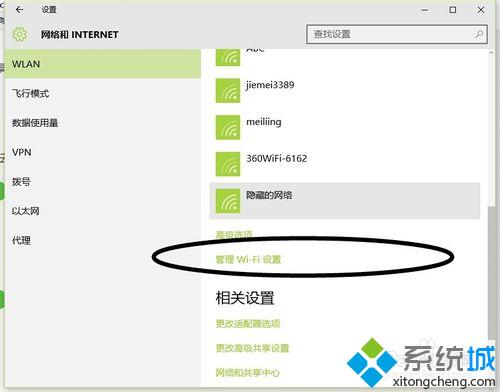
3、在弹出的管理WI-FI设置窗口中将滚动条拉到最后边然后如图;
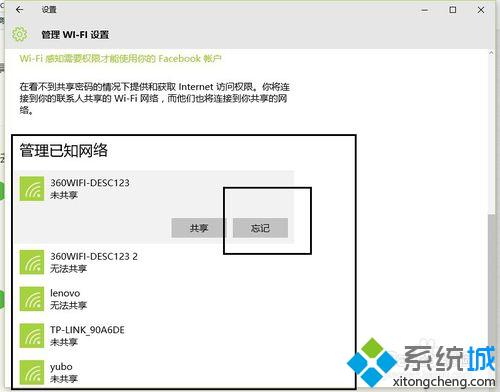
4、以上设置完成后相应的WIFI密码就清除掉了。
以上就是win10系统在未连接WIFI前提下清除WIFI密码的具体方法了。有需要的用户,不妨按照小编的方法操作看看。
相关推荐:
win10系统待机后wifi掉线连接不上的解决方法
该文章是否有帮助到您?
常见问题
- monterey12.1正式版无法检测更新详情0次
- zui13更新计划详细介绍0次
- 优麒麟u盘安装详细教程0次
- 优麒麟和银河麒麟区别详细介绍0次
- monterey屏幕镜像使用教程0次
- monterey关闭sip教程0次
- 优麒麟操作系统详细评测0次
- monterey支持多设备互动吗详情0次
- 优麒麟中文设置教程0次
- monterey和bigsur区别详细介绍0次
系统下载排行
周
月
其他人正在下载
更多
安卓下载
更多
手机上观看
![]() 扫码手机上观看
扫码手机上观看
下一个:
U盘重装视频











